solidworks 模板设置
solidworks管路模板
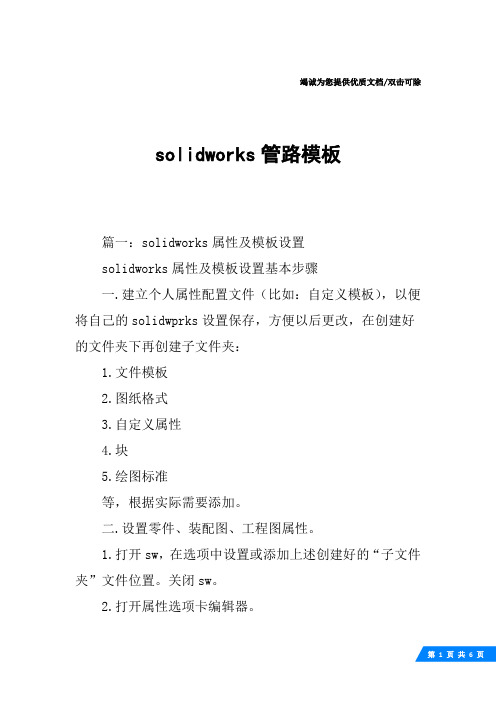
竭诚为您提供优质文档/双击可除solidworks管路模板篇一:solidworks属性及模板设置solidworks属性及模板设置基本步骤一.建立个人属性配置文件(比如:自定义模板),以便将自己的solidwprks设置保存,方便以后更改,在创建好的文件夹下再创建子文件夹:1.文件模板2.图纸格式3.自定义属性4.块5.绘图标准等,根据实际需要添加。
二.设置零件、装配图、工程图属性。
1.打开sw,在选项中设置或添加上述创建好的“子文件夹”文件位置。
关闭sw。
2.打开属性选项卡编辑器。
a.设置零件属性:系列、名称、代号、材料、重量、备注、签名等。
b.装配体属性与零件可相同。
c.工程图属性设置:图号、件数、档案号、签字、日期等。
3.打开sw,新建一个零件,编辑属性,保存,制作工程图模板时备用。
三.设置工程图格式及模板1.新建一个空白工程图,设置属性,如a4纵向图纸大小为210×297。
2.设置图层,包括中心线,标注线,轮廓线等3.设置文档属性,以gb为主,更改字体、图层、箭头等。
4.编辑图纸格式,绘(solidworks管路模板)制图框、标题栏。
5.标题栏添加属性关联。
6.保存2种格式:a.保存图纸格式,保存到上述创建的图纸格式中b.另存为图纸模板,保存到上述创建的文件模板中7.a4横向、a3纵向、a3横向等由a4更改图纸大小及图框生成,保存方式相同。
篇二:solidworks工程图模板制作大全本人研究很久,才根据网上的资料,做出了sw的工程图gb标准模板,现分享给大家参考:1.2.利用属性编辑卡编辑你所需要的零件属性:开始---程序—solidworks工具--属性编辑卡编辑器。
(设置相应的名称,材料,作者,重量·····等相关属性)solidworks工程图中的自动明细表(1)标签:solidworks工程图自动明细表分类:技术心得20xx-08-1817:51很多使用toolbox的朋友都希望图中所有用到的标准件(如螺钉螺母)的规格大小以及国标号能够自动出现在装配图的明细表中,特别是能自动产生数量规格等相关数据。
Solidworks 选项模板(零件、装配体、工程图)

三维参数化建模之模板零件建模的好坏直接影响装配和参数化驱动工作的开展。
零件建模思路和顺序得当,不仅可以便于装配,而且参数化驱动时返工较少,还可以大大减轻工作的难度。
欲达到理想的建模效果,定义标准程度较高的模板就显得尤为重要。
如果工作前期零件模板定制不够合理,势必造成重复性劳动过多,设计效率低。
因此,必须制作适合自己所需要的模板,提高设计效率。
模板包括零件、工程图、装配体模板。
将SolidWorks【工具】—【选项】—【文件属性】中与工作相关的选项如箭头、自定义属性、材质属性、字体等做统一规定,并作为模板使用。
模板设定完成后,零件模板以格式*.prtdot保存,并命名为自命名文件名。
工程图模板以格式*.drwdot保存,并命名为自命名文件名,在定义工程图模板时应按照国标企标进行定义,尤其是标题栏的大小和字体的设置。
装配体模板以格式*.asmdot保存,并命名为自命名文件名。
设计模板的存放默认路径在SolidWorks的安装目录SolidWorks\lang\Chinese-simplified\data\Tutorial和SolidWorks\data\Templates 中。
也可以【工具】—【选项】—【系统选项】—【文件位置】中设定文件模板的位置。
并对【默认模板】进行更新。
在设计过程中如无特殊要求,就无需重复修改选项参数,使用自定义模板即可。
模板具体设置如下:一、【系统选项】:路径:Solidworks—【工具】—【选项】—【系统选项】需要调的部分有1、工程图(图中第一项“自动放置从模型插入的尺寸”是否需要打对勾?如果打在导入工程图的时候会自动把零件所做的尺寸都会添加进去,要不打勾,在导入工程图的时候我们可以指定把哪些尺寸放进来,……第二项谁有更好的方法,说是自动缩放,但实际效果并不是很理想。
)2、文件位置文件位置,即模板存放的位置有两种方法:(1)、使用原来的SW默认的位置这种方法直接把做好的模板放到SW的默认位置SolidWorks\lang\Chinese-simplified\data\Tutorial覆盖原来的文件即可,如果新用户或SW出现问题需要重装的时候得重新加载。
solidworks工程图模板设置

solidworks工程图模板设置Solidworks是一款广泛应用于机械设计和工程制图的三维建模软件。
在使用Solidworks绘制工程图时,使用模板可以提高工作效率和一致性。
本文将介绍如何设置Solidworks工程图模板。
一、打开Solidworks软件在电脑桌面上找到Solidworks的图标,点击打开软件。
二、选择新建文件进入Solidworks软件后,选择“新建”按钮,弹出新建文件对话框。
三、选择图纸模板在新建文件对话框中,选择“图纸”选项。
在右侧的下拉列表中,我们可以看到多个图纸模板选项,例如A3、A4、A4横向等。
四、选择合适的图纸尺寸根据实际需求,选择合适的图纸尺寸。
通常,A3用于较大的工程图,而A4用于一般的工程图。
如果需要横向排列的图纸,可以选择A4横向模板。
五、设置图纸属性点击“确定”后,系统将创建一个新的工程图文件,并打开绘图区域。
我们可以在绘图区域上方看到一系列的图纸属性选项,如图纸比例、单位、标题块等。
六、设置图纸比例在图纸属性中,我们可以设置图纸的显示比例。
通过点击比例下拉列表,选择适当的比例来确保图纸在实际打印或显示时的尺寸和比例正确。
七、设置单位在图纸属性中,可以选择适当的单位来进行工程图的绘制。
常用的单位有毫米、英寸、米等。
根据实际情况选择合适的单位。
八、添加标题块在工程图中,标题块用于标识绘图的相关信息,如公司名称、绘图日期、图纸编号等。
点击图纸属性中的“标题块”选项,系统将弹出标题块编辑界面。
九、编辑标题块在标题块编辑界面中,我们可以添加和编辑标题块的内容。
点击标题块模板中的文本框,可以直接编辑文本,并可以自定义文本的字体、大小和对齐方式。
十、保存图纸模板完成以上设置后,我们可以将该工程图另存为一个模板,以便将来使用。
点击“文件”菜单,选择“另存为”选项,保存到指定的文件夹中。
下次需要使用该模板时,只需选择“打开”并选择该模板文件即可。
总结:本文介绍了如何在Solidworks中设置工程图模板。
Solidworks属性及模板设置
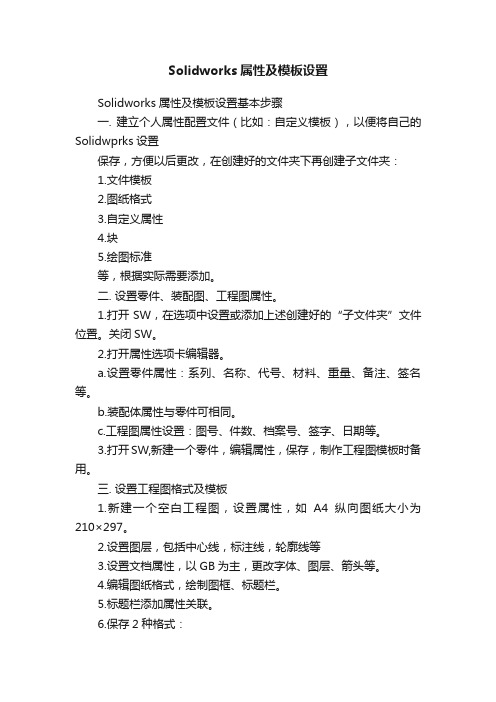
Solidworks属性及模板设置
Solidworks属性及模板设置基本步骤
一. 建立个人属性配置文件(比如:自定义模板),以便将自己的Solidwprks设置
保存,方便以后更改,在创建好的文件夹下再创建子文件夹:
1.文件模板
2.图纸格式
3.自定义属性
4.块
5.绘图标准
等,根据实际需要添加。
二. 设置零件、装配图、工程图属性。
1.打开SW,在选项中设置或添加上述创建好的“子文件夹”文件位置。
关闭SW。
2.打开属性选项卡编辑器。
a.设置零件属性:系列、名称、代号、材料、重量、备注、签名等。
b.装配体属性与零件可相同。
c.工程图属性设置:图号、件数、档案号、签字、日期等。
3.打开SW,新建一个零件,编辑属性,保存,制作工程图模板时备用。
三. 设置工程图格式及模板
1.新建一个空白工程图,设置属性,如A4纵向图纸大小为210×297。
2.设置图层,包括中心线,标注线,轮廓线等
3.设置文档属性,以GB为主,更改字体、图层、箭头等。
4.编辑图纸格式,绘制图框、标题栏。
5.标题栏添加属性关联。
6.保存2种格式:
a.保存图纸格式,保存到上述创建的图纸格式中
b.另存为图纸模板,保存到上述创建的文件模板中
7.A4横向、A3纵向、A3横向等由A4更改图纸大小及图框生成,保存方式相同。
SolidWorks自定义属性工程图模板
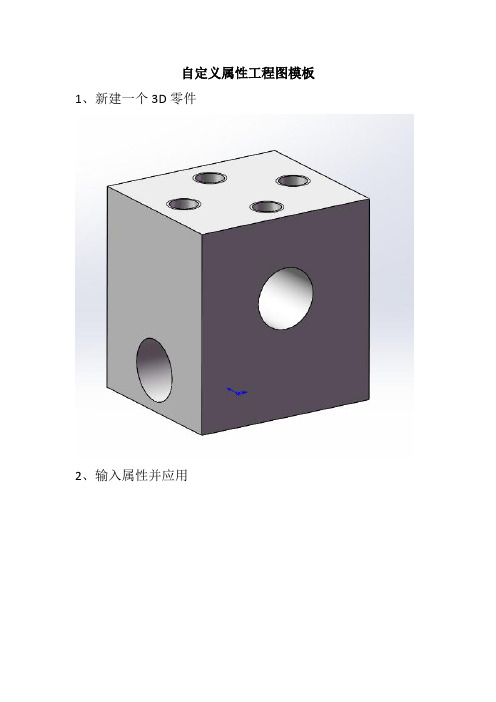
自定义属性工程图模板1、新建一个3D零件
2、输入属性并应用
3、保存本零件(不是零件模板)
4、新建一个工程图图纸,右键-编辑图纸格式,
把原来的属性链接删除,
空白处右键-编辑图纸,视图布局-模型视图。
双击新建好的零件1,把零件1拖入到图纸框内
5、空白处右键-编辑图纸格式,注解,注释(无引线),
把方格放到合适位置,
点击链接到属性,
出来链接到属性对话框,点击此处发现的模型
点击属性名称一栏右侧的三角,出来此处所需要的装配体名称
确定(在此处看看方格内是不是出现设定好的属性值,若不是,之前操作步骤有错误),现在之前设定好的属性值:拖料架,已经出现。
然后依照此方法,编辑好其他属性。
6、空白处右键-编辑图纸,把零件模型图纸删除,使图纸空白
视图调色板中,点击红色叉号(清除所有),断掉与零件链接关系(若是不清除,下面保存模板不会成功)。
7、文件-另存为-工程图模板
8、到现在位置,带有自定义属性的工程图模板制作完成。
solidworks 模版属性设置
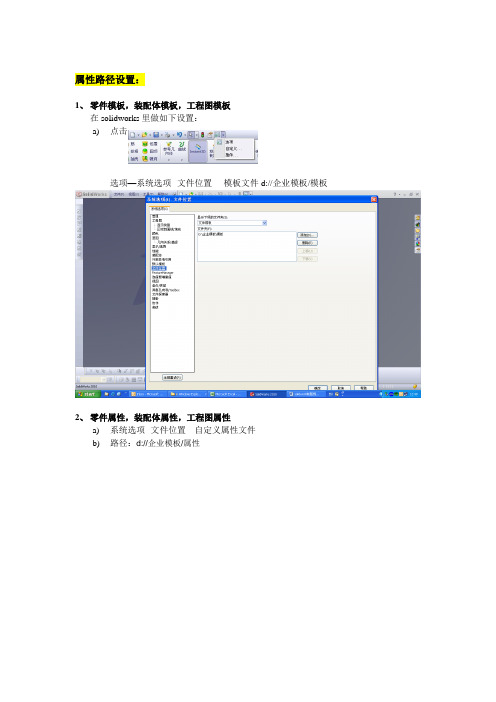
属性路径设置:
1、零件模板,装配体模板,工程图模板
在solidworks里做如下设置:
a)点击
选项—系统选项--文件位置----模板文件d://企业模板/模板
2、零件属性,装配体属性,工程图属性
a)系统选项--文件位置---自定义属性文件
b)路径:d://企业模板/属性
3、图框的选择标准
a)系统选项--文件位置---图纸格式,路径:d://企业模板/图纸格式
b)图框选择:A4零件图—用于工程图导出零件的图纸格式,
A4装配图---用于工程图导出装配体的图纸格式
4、材料明细表模板
a)系统选项—文件位置—材料明细表模板,路径:d://企业模板/材料明细表
5、材料数据库
a)系统选项--文件位置—材质数据库;路径:D:\企业模板\材料库
b)自定义材料(可自行添加材质)
i.冷轧热镀锌板
ii.镀锡铜排
iii.PVC玻璃板
iv.天然橡胶
出图步骤:1.零件建模时可设定好此零件的图号,材质,备注厂家等等,如下图所示
点击此处
此步骤目的:1.此零件出零件工程图时,可自动带出图号,如图1所示
2.包含此零件的装配体,在出装配体工程图时,也可自动带出图号,如图2所示
图1 自动带出
图2
此表自动导出
待所有工程图出完后可以批量导出PDF,DXF,DWG及其它格式
步骤如下:
1. 点击开始,程序,solidworks 2012,solidworks 工具,直到找到Solidworks Task Scheduler,如下图片所示
以上为solidworks的基本设置,直至导出工程图,如遇到问题时可以互相探讨,。
solidworks的基本设置
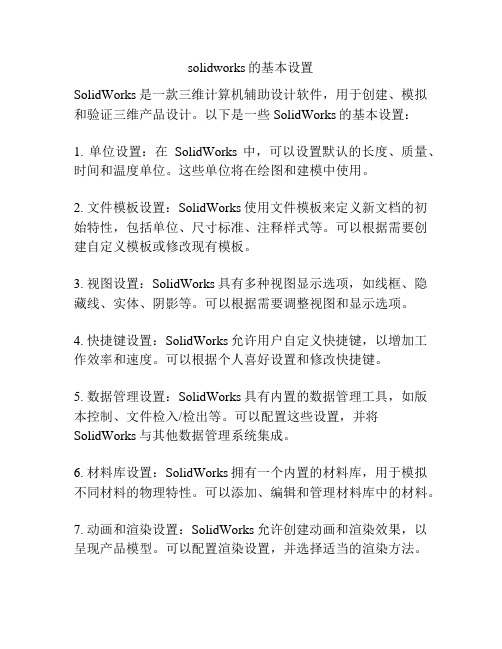
solidworks的基本设置
SolidWorks是一款三维计算机辅助设计软件,用于创建、模拟和验证三维产品设计。
以下是一些SolidWorks的基本设置:
1. 单位设置:在SolidWorks中,可以设置默认的长度、质量、时间和温度单位。
这些单位将在绘图和建模中使用。
2. 文件模板设置:SolidWorks使用文件模板来定义新文档的初始特性,包括单位、尺寸标准、注释样式等。
可以根据需要创建自定义模板或修改现有模板。
3. 视图设置:SolidWorks具有多种视图显示选项,如线框、隐藏线、实体、阴影等。
可以根据需要调整视图和显示选项。
4. 快捷键设置:SolidWorks允许用户自定义快捷键,以增加工作效率和速度。
可以根据个人喜好设置和修改快捷键。
5. 数据管理设置:SolidWorks具有内置的数据管理工具,如版本控制、文件检入/检出等。
可以配置这些设置,并将SolidWorks与其他数据管理系统集成。
6. 材料库设置:SolidWorks拥有一个内置的材料库,用于模拟不同材料的物理特性。
可以添加、编辑和管理材料库中的材料。
7. 动画和渲染设置:SolidWorks允许创建动画和渲染效果,以呈现产品模型。
可以配置渲染设置,并选择适当的渲染方法。
这些是SolidWorks的基本设置,可以根据具体需求进行调整和配置。
SolidWorks各种模板的制作方法-全

模板的存放路径SW中模板的存放路径是可以修改的,可以在“系统选项-文件位置”中进行设置,如:文件模板位置(包括零件、装配体和工程图)、材料明细表模板位置、自定义属性文件位置、材质数据库位置等。
注意:为了便于备份,最好将常用的各种模板放置在同一个文件夹中。
编辑自定义属性文件打开自定义属性文件properties.txt,直接将需要添加的零件的自定义属性字段输入到其中。
建立材质数据库进入编辑材料窗体,在其中添加、修改、删除新库、新类别、新材料(此时,可进行复制、粘贴操作)。
编辑材料后,一定要记得保存。
注意:对于三维实体模型,只需要提供材料的密度属性。
制作零件模板1、基于现有模板,新建一个零件。
2、在“文件-属性-自定义”下,修改零件的自定义属性项,可以使用拖拉的方式对属性行进行排序。
3、通过工具-选项,设置零件的系统选项和文件属性(如颜色、草图属性等)。
4、保存零件模板(.prtdot)。
制作装配体模板1、基于现有模板,新建一个装配体。
2、在“文件-属性-自定义”下,修改装配体的自定义属性项。
3、通过工具-选项,设置装配体的系统选项和文件属性(如颜色、草图属性等)。
4、保存装配体模板(.asmdot)。
对于零件模板和装配体模板,一般还需修改质量属性选项(m、kg、m3、8位小数)。
对于零件模板和装配体模板,一般还应设置视图中细节项目的显示(在视图菜单中进行设置),如基准面、基准轴、草图、草图几何关系、尺寸名称、注解等的显示,工程图估计也需要进行这方面的设置。
制作材料明细表模板1、在装配体的工程图(至少应有一个视图)中,基于现有模板,插入材料明细表;2、修改材料明细表中各列的属性,“序号”列链接到装配体的“项目号”,“数量”列使用默认属性,不修改,“重量-总计”列要添加方程式(方程式中乘号为“*”),其他列应链接到零部件的自定义属性;3、调整材料明细表中每一列的列宽(选中一列,右键-格式化-列宽,要注意AUTOCAD和SW中的图纸比例)——调整每一列的字体——重新调整表头文字的字体——调整每一行的行高(选中一行,右键-格式化-行高);4、修改材料明细表的属性,表格位置选择右下-附加到定位点,材料明细表类型选择仅限顶层,配置选择默认,零件配置分组依据需要进行选择,项目号选择起始于1-增量1-依照装配体顺序,边界和图层依据需要进行设置;5、选择材料明细表,点击右键,选择另存为,将设置好的材料明细表保存为模板(.sldbomtbt)。
8个提升solidworks设计效率的选项设置
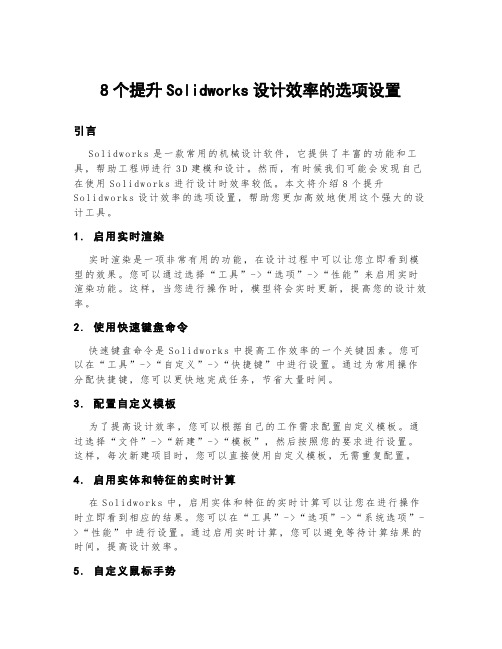
8个提升Solidworks设计效率的选项设置引言S o li dw or ks是一款常用的机械设计软件,它提供了丰富的功能和工具,帮助工程师进行3D建模和设计。
然而,有时候我们可能会发现自己在使用S ol id wo rk s进行设计时效率较低。
本文将介绍8个提升S o li dw or ks设计效率的选项设置,帮助您更加高效地使用这个强大的设计工具。
1.启用实时渲染实时渲染是一项非常有用的功能,在设计过程中可以让您立即看到模型的效果。
您可以通过选择“工具”->“选项”->“性能”来启用实时渲染功能。
这样,当您进行操作时,模型将会实时更新,提高您的设计效率。
2.使用快速键盘命令快速键盘命令是S oli d wo rk s中提高工作效率的一个关键因素。
您可以在“工具”->“自定义”->“快捷键”中进行设置。
通过为常用操作分配快捷键,您可以更快地完成任务,节省大量时间。
3.配置自定义模板为了提高设计效率,您可以根据自己的工作需求配置自定义模板。
通过选择“文件”->“新建”->“模板”,然后按照您的要求进行设置。
这样,每次新建项目时,您可以直接使用自定义模板,无需重复配置。
4.启用实体和特征的实时计算在S ol id wo rk s中,启用实体和特征的实时计算可以让您在进行操作时立即看到相应的结果。
您可以在“工具”->“选项”->“系统选项”->“性能”中进行设置。
通过启用实时计算,您可以避免等待计算结果的时间,提高设计效率。
5.自定义鼠标手势鼠标手势是S ol id wo r ks中非常实用的功能之一。
您可以通过选择“工具”->“自定义”->“鼠标手势”来进行设置。
通过为常用操作手势化,您可以更快地完成任务,提高工作效率。
6.启用实体和装配件的快速查看快速查看功能是S oli d wo rk s中一个非常实用的工具,它可以让您在设计过程中快速预览实体和装配件。
solidworks工程图模板设置

solidworks工程图模板设置模板是S o l i d W o r k s中三种必要的文件模板。
其中,工程图模板关系到最终设计图样的出图,尤为重要。
工程图文件的模板,包含了工程图的绘图标准、尺寸单位、投影类型和尺寸标注的箭头类型以及文字标注的字体等多方面的设置选项。
因而,根据国家标准建立符合要求的工程图文件模板,不仅可以使建立的工程图符合国家标准,而且在操作过程中能够大大提高工作效率。
下面笔者根据自己的绘图习惯,并参考国家标准,以Solidworks2007软件为例,详细介绍定制不包含图样格式工程图模板的步骤。
一、建立工程图文件在工具栏中,单击“新建”按钮,或者选择下拉菜单“ 文件”?“新建”;在新建SolidWorks的文件对话框中,选中“工程图”,单击“确定”按钮。
打开“图纸格式/大小”对话框,由于是建立无图样格式文件,所以单击“取消”按钮。
此时,建立了一张不包含图样格式的空白工程图。
二、文件属性设置1. 设置绘图标准和绘图单位用鼠标右键单击工程文件 F e a t u r e M a n a g e r设计树中的文件名称图标,从快捷菜单中选择“文件属性”命令,如图1所示。
在“文件属性”选项卡的“出详图”中,选取“尺寸标注标准”为“G B”,“引头零值”为“移除”,“尾随零值”为“移除”。
选中“固定焊接符号大小”复选框,选中“切换剖面显示”复选框。
在“文件属性”选项卡的“单位”中,选取“单位系统”为自定义,将“质量/ 剖面属性单位”中的“质量”选择为千克,“小数位数” 设置为5。
2. 设置视图选项(1)视图符号在“出详图”中,单击“视图标号”分支。
按如图2所示,分别设置局部视图、辅助视图和剖视图的视图标号显示方案。
(2)视图文字在“出详图”中,单击“注解文字”分支,依次设置“局部视图”、“局部视图符号”、“剖面视图”、“剖面视图符号”和“视图箭头”文字的字体属性:字体,仿宋-GB2312;字体样式,常规;高度,5mm;间距,0.7。
solidwork工程图模版设置

Solidw orks工程图模板制作一、创建一个零件模板1.选择材料:如“普通碳钢”2.定义单位:【工具】→【选项】→【文件属性】→【单位】→【自定义】→【质量】单位改为【千克】→【小数位数】改为【1】3.设置文件属性:(1)【文件】→【属性】→【摘要】→【作者】处填写自己名字(2)【自定义】设置如下图所示:4.存储零件模板:【文件】→【另存为】→普通碳钢.prtdot到“C:\Progra m Files\SolidW orks\data\templa tes\”文件夹下。
5.使用刚定义的零件模板任意创建一个简单零件,保存该零件“工程图范例.SLDPRT”。
二、用AutoC AD创建一个图纸格式和标题栏例如“A3横向.dwg”,按“Ctrl+A”全选,再按“Ctrl+C”复制所选。
三、创建工程图的图纸格式和模板1.【新建】→【工程图】→按下图做如下设置→【确定】2.【图纸】右键→【编辑图纸格式】1.在图幅区域以外的地方(如下图的红色区域)鼠标左键单击一下,然后按“Ctrl+V”,将图框粘帖进工程图中2.此时屏幕显示4.【插入】→【工程视图】→【模型】→浏览打开“工程图范例.SLDPRT”文件,插入一个主视图(我选择了1:1的比例),再按Esc键。
此时屏幕显示5.重新编辑图纸格式6.双击“(材料)”,选择链接属性选中【图纸属性中所指定视图中模型】,做如图设置,选中Mate rial7.类似的做以下链接(单位)——公司名称(图名)——SW-文件名称(图号)——图号(重量)——Weight(设计)——SW-作者“设计”(日期)——完工日期(制图)——绘制者“制图”(日期)——绘制日期8.(比例)设置略有不同,应选中【当前文件】9.用记事本打开字体映射文件“C:\Progra m Files\SolidW orks\data\drawfo ntmap.txt”(安装目录下),在最后一行加入“仿宋_GB2312 宋体0.707”,保存,关闭。
Solid-Edge-图纸模板设置高级技巧

图纸模板文件 V1.0 11.10.18图纸模板文件:UHC.dft;存放位置为:软件安装目录\Template\。
1、创建背景图纸单击“背景”按钮,切换是否显示图纸的背景。
背景图纸命令图纸指示条⑴. 图纸规格图纸的规格为:1、A4H —— 210 X 297 (宽度 X 高度); 2、A4 —— 297 X 210;3、A3 —— 420 X 297;4、A2 —— 594 X 420;5、A1 —— 841 X 594。
默认的图纸规格为:A3。
⑵. 线的规格在“视图”命令菜单中,使用“样式”命令,选择“线”类型。
Center 中心线 0.18Continius 连续线 0.50Cutting Plane 平面剖切线 0.18Dotted 点线 0.18Hidden 隐藏线 0.18HiddenReference 隐藏参考线 0.18Normal 细线 0.18Phantom 假想线 0.18Tangent 相切线 0.18TangentReference 相切参考线 0.18Visible 实体线 0.50VisibleReference 实体参考线 0.18⑶. 图层设置为了能够更好的管理图形元素,加快设计修改速度,将类似的图形元素分层设置。
Frame ——背景图框 Property ——属性信息⑷. 图框设置标题框设置标题设置⑸. 属性设置模型的材料表与文件属性在模型中需要填写的信息模型中需要填写的属性信息图纸中对应的模型属性信息在图纸中需要填写的信息:图纸中需要填写的属性信息图纸中对应的属性信息说明:在PDM实施时,通常用命令按钮代替手工输入。
建立属性信息链接在模型创建时存储的文件属性(例如:材料、重量、设计者等),在图纸设计时就能够很方便地进行提取、查询、收集。
在模板文件中,需要建立合理的链接关系。
单击“标注”命令,“属性”对话框中单击“属性文本”按钮。
属性文本对话框属性文本字符串的格式包括:➢源自活动文档——字符串为 %{值},提取图纸中的属性信息。
Solidworks中已经画好的图纸改成新模板的方法
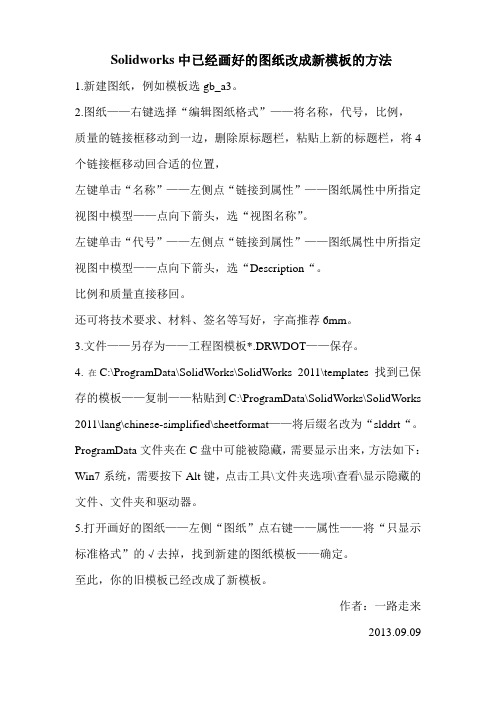
Solidworks中已经画好的图纸改成新模板的方法
1.新建图纸,例如模板选gb_a3。
2.图纸——右键选择“编辑图纸格式”——将名称,代号,比例,
质量的链接框移动到一边,删除原标题栏,粘贴上新的标题栏,将4个链接框移动回合适的位置,
左键单击“名称”——左侧点“链接到属性”——图纸属性中所指定视图中模型——点向下箭头,选“视图名称”。
左键单击“代号”——左侧点“链接到属性”——图纸属性中所指定视图中模型——点向下箭头,选“Description“。
比例和质量直接移回。
还可将技术要求、材料、签名等写好,字高推荐6mm。
3.文件——另存为——工程图模板*.DRWDOT——保存。
4.在C:\ProgramData\SolidWorks\SolidWorks 2011\templates 找到已保存的模板——复制——粘贴到C:\ProgramData\SolidWorks\SolidWorks 2011\lang\chinese-simplified\sheetformat——将后缀名改为“slddrt“。
ProgramData文件夹在C盘中可能被隐藏,需要显示出来,方法如下:Win7系统,需要按下Alt键,点击工具\文件夹选项\查看\显示隐藏的文件、文件夹和驱动器。
5.打开画好的图纸——左侧“图纸”点右键——属性——将“只显示标准格式”的√去掉,找到新建的图纸模板——确定。
至此,你的旧模板已经改成了新模板。
作者:一路走来
2013.09.09。
SolidWorks模板设置
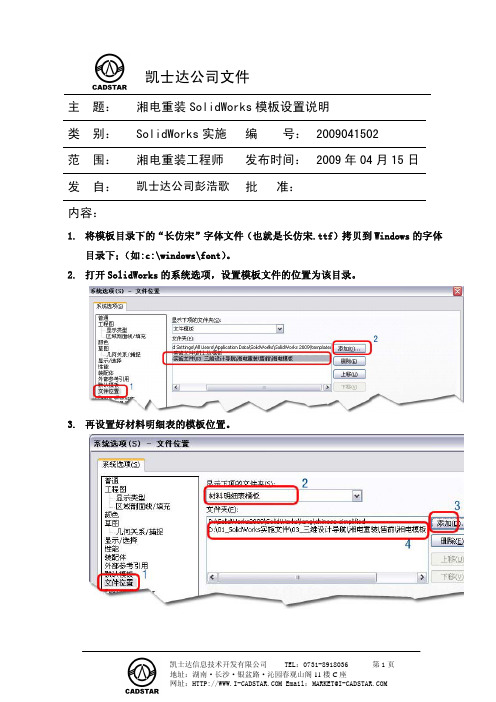
3. 再设置好材料明细表的模板位置。
凯士达信息技术开发有限公司 TEL:0731-8918036
第1页
地址:湖南·长沙·银盆路·沁园春观山阁 11 楼 C 达公司文件
主 题: 湘电重装 SolidWorks 模板设置说明 类 别: SolidWorks 实施 编 号: 2009041502 范 围: 湘电重装工程师 发布时间: 2009 年 04 月 15 日 发 自: 凯士达公司彭浩歌 批 准: 内容:
1. 将模板目录下的“长仿宋”字体文件(也就是长仿宋.ttf)拷贝到 Windows 的字体 目录下;(如:c:\windows\font)。
4. 设置好图纸格式的目录。
5. 设置好焊件切割清单的目录。
6. 然后在设置好默认模板。
凯士达信息技术开发有限公司 TEL:0731-8918036
第2页
地址:湖南·长沙·银盆路·沁园春观山阁 11 楼 C 座
网址: Email:MARKET@
Solidworks设置默认模板-拾敏——【Team Center 精品培训资料】
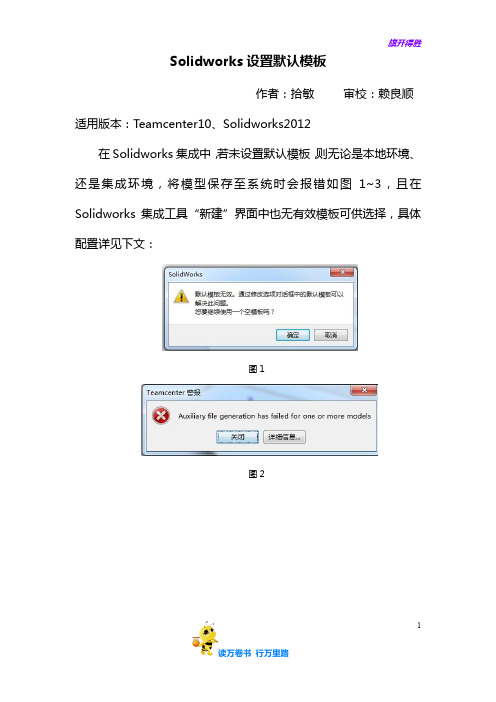
Solidworks设置默认模板
作者:拾敏审校:赖良顺适用版本:Teamcenter10、Solidworks2012
在Solidworks集成中,若未设置默认模板,则无论是本地环境、还是集成环境,将模型保存至系统时会报错如图1~3,且在Solidworks集成工具“新建”界面中也无有效模板可供选择,具体配置详见下文:
图
1
1
1
图3
打开Solidworks 集成→选项(图4)→文件位置→添加→选择模板在本地存放的目录→确定(图5);
图
4
1
图5
再选中刚添加的文件夹路径→上移,将要使用的模板移至第一(图6);点击“确定”,点击“是”确定添加模板路径(图7)。
图
6
图7
再点击“选项”→“默认模板”→点击“…”选择“零件”、“装配体”、“工程图”的默认模板→点击确定(图8)。
图8
完成默认模板设置,在Teamcenter新建的模板选择界面,亦同步了默认模板(图9),再新建模型保存至TC时将不再报无有效模板错误。
1
1
图
9。
solidworks工程图模板设置

solidworks工程图模板设置Solidworks工程图模板设置。
Solidworks是一款功能强大的三维设计软件,它不仅可以帮助工程师们进行三维建模,还可以生成精确的工程图。
在进行工程图设计时,合理的模板设置可以提高工作效率,保证图纸的一致性和规范性。
因此,本文将介绍如何在Solidworks中进行工程图模板的设置。
首先,打开Solidworks软件并新建一个零件文件。
在新建文件中,选择“工程图”选项,然后点击“确定”。
接下来,选择合适的纸张大小,一般常用的有A4、A3等。
在选择纸张大小后,可以设置图框和标题栏。
点击“插入”-“表格”-“注释表格”,在弹出的对话框中选择“图框”和“标题栏”,然后点击“确定”。
此时,图框和标题栏就会自动添加到工程图中。
然后,我们需要设置图框和标题栏的属性。
点击图框或标题栏,然后在属性管理器中进行设置。
可以设置图框的尺寸、边框样式、公司标识等信息,也可以设置标题栏的项目名称、图号、日期等信息。
在设置完图框和标题栏的属性后,可以将其保存为模板,以便在以后的工程图设计中直接调用。
另外,还可以设置工程图的标准。
在Solidworks中,可以通过“选项”-“文档属性”来设置标准。
在“文档属性”对话框中,选择“草图/绘图”选项卡,然后可以设置标准的尺寸、字体、箭头样式等。
通过设置标准,可以确保工程图的一致性和规范性。
除了上述设置外,还可以通过“图框编辑器”进行更加详细的设置。
在Solidworks中,可以通过“工具”-“图框编辑器”来打开图框编辑器。
在图框编辑器中,可以对图框进行详细的编辑,包括添加公司标识、修改边框样式、调整注释位置等。
通过图框编辑器的设置,可以使工程图更加规范和专业。
最后,需要注意的是,设置好工程图模板后,要及时保存。
可以将设置好的工程图模板保存到指定的文件夹中,以便在以后的工程图设计中进行调用。
同时,还可以将模板设置为默认模板,这样在新建工程图时就会自动调用该模板。
solidworks工程图模板怎么制作

solidworks工程图模板怎么制作SolidWorks工程图模板的制作是一项非常重要的工作,它可以帮助工程师和设计师更加高效地完成工作。
下面我将为大家介绍如何制作SolidWorks工程图模板。
首先,我们需要打开SolidWorks软件,并选择“新建”命令。
在新建文档对话框中,我们选择“图纸”选项,并确定图纸的大小和方向。
接下来,我们可以选择适合的标准,比如ISO、ANSI等,并确定图纸的比例。
然后,我们需要设置图框和标题栏。
在绘图区域右键单击,选择“图框/标题块”命令。
在对话框中,我们可以选择合适的图框和标题栏样式,并填写相应的信息,比如公司名称、图纸名称、日期等。
这样可以使得每个工程图都具有统一的外观和格式。
接着,我们可以设置图纸的视图。
在绘图区域中,选择“视图”命令,然后可以选择需要的视图类型,比如正视图、俯视图、剖视图等。
我们可以通过拖动鼠标来确定视图的大小和位置,并可以添加标注和尺寸。
此外,我们还可以设置图纸的注释和说明。
在绘图区域中,选择“注释”命令,然后可以添加文字、箭头、符号等。
这些注释和说明可以帮助人们更好地理解工程图,提高沟通效率。
最后,我们需要保存图纸模板。
在菜单栏中选择“文件”-“另存为”,然后选择“图纸模板”类型,并填写模板的名称和描述。
这样,我们就可以在以后的工作中直接使用这个模板,而不需要重复设置。
总的来说,制作SolidWorks工程图模板并不复杂,但需要一定的技巧和经验。
通过合理设置图框、视图、注释和保存模板,可以大大提高工作效率,减少重复劳动,使工程图具有统一的风格和标准。
希望以上内容对大家有所帮助,谢谢阅读!。
solidworks模板的制定及标题栏的设置
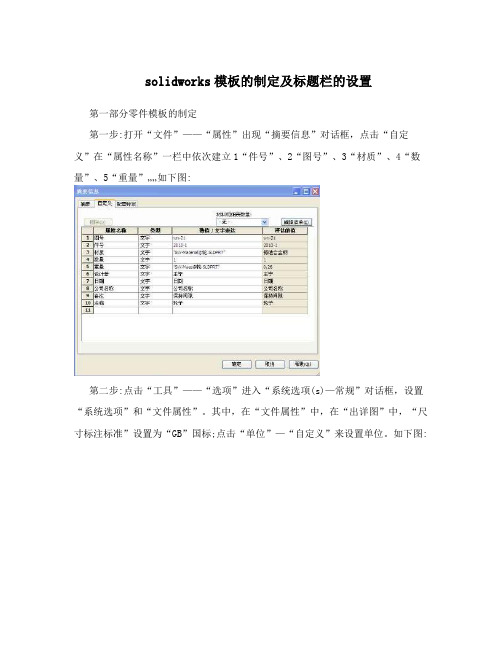
solidworks模板的制定及标题栏的设置第一部分零件模板的制定第一步:打开“文件”——“属性”出现“摘要信息”对话框,点击“自定义”在“属性名称”一栏中依次建立1“件号”、2“图号”、3“材质”、4“数量”、5“重量”……如下图:第二步:点击“工具”——“选项”进入“系统选项(s)—常规”对话框,设置“系统选项”和“文件属性”。
其中,在“文件属性”中,在“出详图”中,“尺寸标注标准”设置为“GB”国标;点击“单位”—“自定义”来设置单位。
如下图:点击“保存”在“保存类型”中选择“part templates (*.prtdot)”;“文件名”为“*.prtdot”形式。
第二部分装配图模板的制定第一步、第二步的设置和零件模板的第一步、第二步设置一样。
在保存时不同:第三部分工程图模板的制定新建一个工程图,选择“图纸格式/大小”,选择“标准图纸大小”中你想要的图纸大小。
第一步:打开“工具——选项”设置的参数,其中“文件属性”中“单位”需要重新设置。
第二步:打开“文件——属性”出现如下如对话框,并设置如下:第三步、在空白图纸上点击“鼠标右键”选择“图纸”中的“编辑图纸格式”,其中标题栏就可以进行编辑,删去原来的标题栏,制定出你想要的标题栏,如下图:第四步、设置“名称”“图号”“件号”等项。
点击“插入——注解——注释”,如下图:,出现“链接到属性”对话框,点击“注释”中“链接到属性”选中“图纸属性中所指定视图中模型”,并在“文件属性”中选择你所设置的项目,如:选择“名称”设置结果“”比选择“中间对称”。
其中在设置图纸比例时,注意选择“当前文件”,在“文件属性”中选择“图纸比例”来设置图纸比例。
第五步:标题栏中的所有设置全部设置完后,点击鼠标“右键”,在“图纸(图纸格式)”上点击“编辑图纸”,设置结束。
如下图:文案编辑词条B 添加义项 ?文案,原指放书的桌子,后来指在桌子上写字的人。
现在指的是公司或企业中从事文字工作的职位,就是以文字来表现已经制定的创意策略。
sw零件模板单位

sw零件模板单位
SW零件模板是指SolidWorks零件模板,它是一个用于创建零件的模板文件,其中包含预定义的单位和设置。
在SolidWorks中,可以通过以下步骤设置零件模板单位:
1. 进入SolidWorks界面后,依次点击菜单栏工具---选项。
2. 在弹出的选项窗口中,选择默认模板。
3. 依次点击右边的浏览位置,将零件和装配体换为其他模板。
需要注意的是,更换的模板应与通用格式文档的单位一致。
例如,如果通用格式文档是毫米为单位的零件,则应创建一个毫米的 SolidWorks零件模板,并按照上述步骤进行更换。
此外,在打开通用格式文件时,SolidWorks中还有输入选项可以设置,例如将通用格式文件输入为实体或曲面、特征曲线或装配体形式等,可以根据需要进行选择。
solidworks模板制作与使用
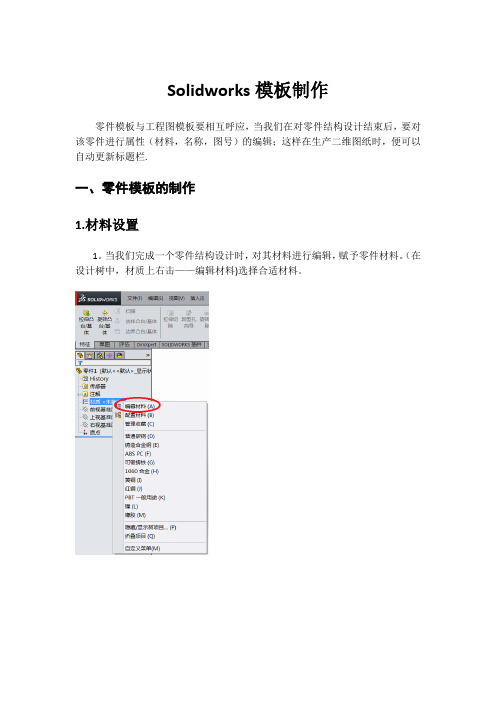
Solidworks模板制作零件模板与工程图模板要相互呼应,当我们在对零件结构设计结束后,要对该零件进行属性(材料,名称,图号)的编辑;这样在生产二维图纸时,便可以自动更新标题栏.一、零件模板的制作1.材料设置1。
当我们完成一个零件结构设计时,对其材料进行编辑,赋予零件材料。
(在设计树中,材质上右击——编辑材料)选择合适材料。
2。
零件属性设置1。
当材料赋予结束后,需设置零件属性(文件——属性)2。
如图,弹出摘要信息窗口,在自定义选项卡下面,设置如图所示属性;其中材料与质量需要点击“数值/文字表达”栏下面对应的下三角,进行选择;而名称与代号需要输入该零件的名称与图号。
如图:3。
保存模板保存模板时,选择*.prtdot格式,命名为GB—LING JIAN,会保存在C:\ProgramData\SOLIDWORKS\SOLIDWORKS 2015\templates文件夹下面;4.调用模板调用模板时,只需点击新建——高级——GB—LING JIAN,即可。
二、部件模板制作1.部件属性设置当部件装配完成后,需进行属性设置(文件——属性),在“摘要信息"栏中,自定义选项卡下,设置属性,如图所示:2.保存模板保存模板时,选择“*。
asmdot"格式,命名为GB—BU JIAN会保存在C:\ProgramData\SOLIDWORKS\SOLIDWORKS 2015\templates文件夹下面3.调用模板调用模板时,只需点击新建--高级—-GB-BU JIAN,即可。
三、工程图模板制作1。
图框与标题栏的绘制新建工程图,把图纸格式设置为A3(新建-—高级——gb_a3),并绘制如图所示图框与标题栏(空白处右键——编辑图纸格式):2。
工程图线性设置按照公司要求,设置如图所示图层(在选项卡空白处右击——图层——图层属性)3.文档属性设置文档属性设置,可以设置符合标准的线型,字样,字高等。
(选项-—文档属性)4。
